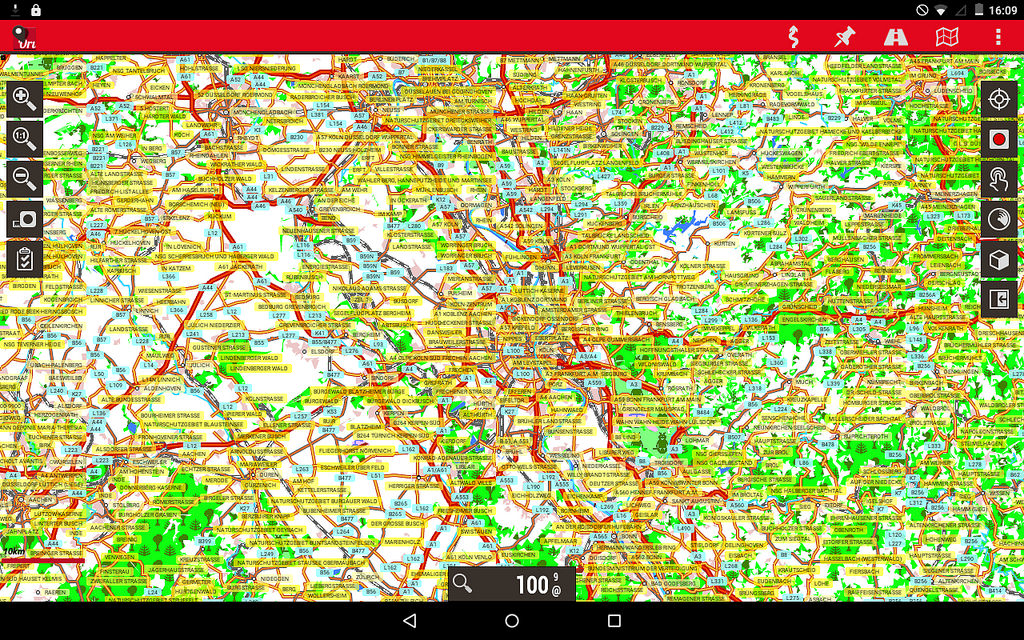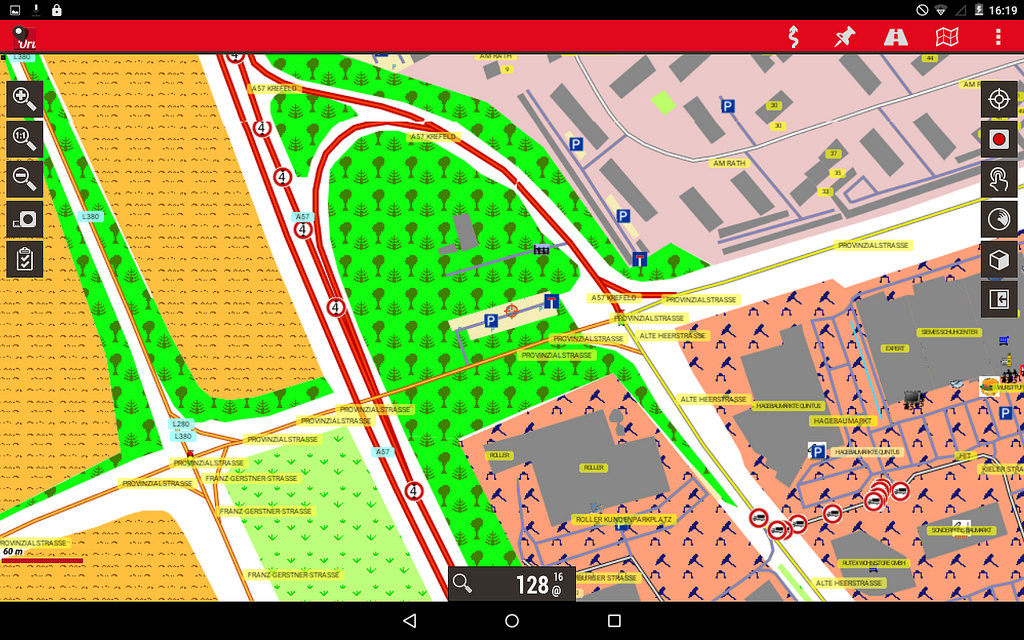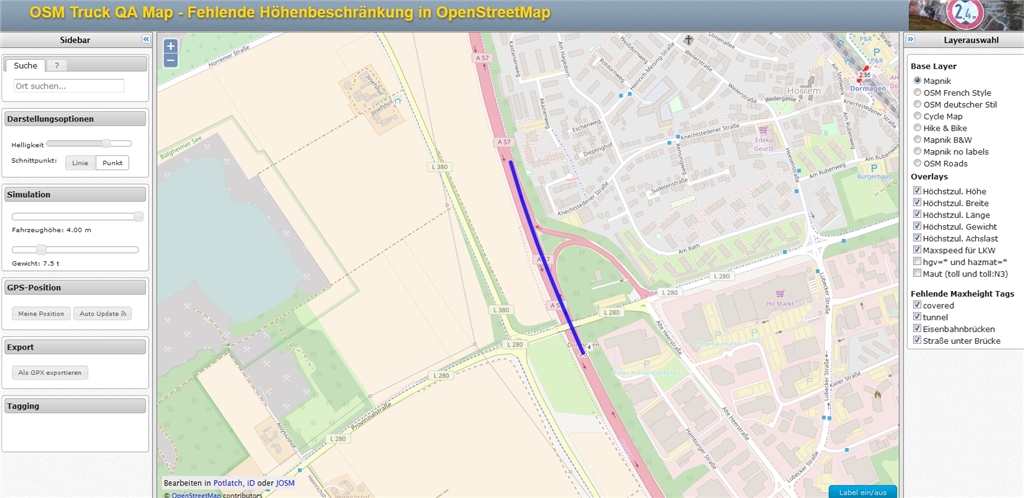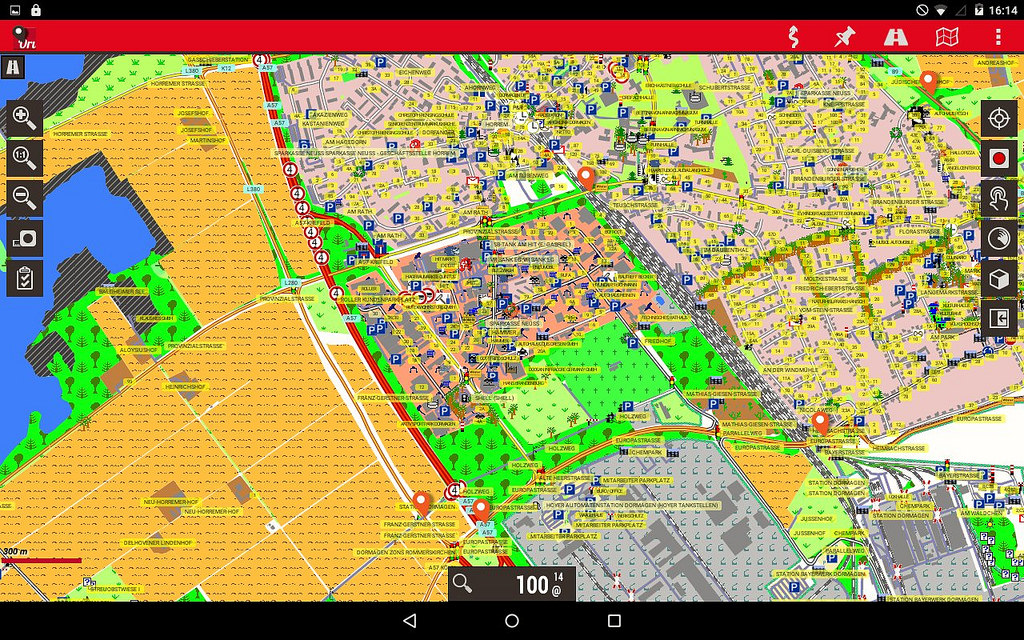Wer mit seinem Expeditions-LKW nicht gerade in weiten Landschaften unterwegs ist, muss alle drei Dimensionen seines Fahrzeuges im Blick haben. Steht der Fahrer vor einer zu niedrigen Brücke, kann es eng und unangenehm werden. Professionelle LKW-Fahrer behelfen sich mit einem LKW-Navigationsgerät oder eine LKW-Navigations-App. Doch Geräte und Apps sind oftmals teuer. Wir wollten wissen, was heute mit freien Karten und kostengünstigen Navigations-Apps möglich ist.
LKW-Fahrer müssen auf weit mehr achten, als Fahrer eines normalen Geländewagens. Hier kommt es nicht auf die Breite an, sondern Länge, Höhe und Gewicht spielen bei LKW eine entscheidene Rolle. Dazu kommen allgemeine Durchfahrts-Verbotsschilder für LKW. Hersteller dedizierte Navigationssysteme haben sie deshalb schon lange im Angebot: Karten speziell für LKW. Sie zeigen dem LKW-Fahrer die entsprechenden Verkehrsschilder an und vermeiden für LKW unpassierbare Routen bei der geführten Straßennavigation.
Straßen-Navigations-Apps
Zunehmend werden für die digitale Navigation Tablets unter Android oder Apples iOS beliebter. Entsprechend gibt es auch eine große Anzahl an Apps für LKW-Fahrer. Kostenlos sind beispielsweise Sygick Truck.
Offroad-Navigations-Apps
Expeditions-LKW werden natürlich nicht nur auf der Straße bewegt, sondern auf und neben den Pisten dieser Welt. Daher gehört auch eine Offroad-Navigations-App an Board. Wer bereits eine Offroad-Navigations-App mit OSM-Karten (Openstreetmap) nutzt, hätte sicher gerne zusätzliche Informationen für LKW in den Karten. Leider sind die Möglichkeiten hier derzeit sehr eingeschränkt. Die bereits genannten LKW-Navigations-Apps basieren zwar teilweise auch auf OSM-Karten, nutzen aber anscheinend einen eigenen Datenbestand für die LKW-relevanten Informationen. Für Offroad-Navigations-Apps sind da bisher im wesentlichen nur zwei Projekte von Interesse: Die „OSM Transport Karte“ und „Maxheights“.
Die Basis – OSM Transport Karte
Die Grundlage ist die Openstreetmap Transport-Karte. Diese wurde speziell für Lastkraftwagen entwickelt und enthält wichtige Informationen. Dazu zählen Höhen-, Breiten- und Gewichtsangaben. Noch befindet sie sich im Aufbau, aber es kommen ständig neue Informationen hinzu. Die Karte ist nur im Garmin City-Navigator Format (IMG) verfügbar und muss aus dem Internet heruntergeladen werden.
Das Garmin-Format birgt schon das erste Problem in sich. Welche Apps können damit umgehen und können gleichzeitig zur Offroad-Navigation benutzt werden? Locus Map Pro kann diese Karte zwar anzeigen, die für LKW relevanten Informationen bleiben jedoch verborgen. Begrenzungs- und Verbotsschilder werden nicht angezeigt. In ViewRanger und TwoNav kann eine lokal gespeicherte Kartendatei erst gar nicht eingebunden werden. Oruxmaps ist schon weiter, dort werden auch die Informationen aus der Garmin-Karte dargestellt.
Ein weiterer Nachteil ist, dass sie in kleinen Zoomlevel, gerade in Ballungsgebieten, unglaublich unübersichtlich ist. Wird während der Fahrt ein größerer Zoomlevel verwendet, ist alles gut zu erkennen. Eine automatische Routenführung, womöglich noch mit Sprachausgabe, ist mit beiden Apps nicht möglich. Hier ist der Navigator auf dem Beifahrersitz gefragt.
So sieht die OSM Transport Karte in Oruxmaps aus.
Die Ergänzung – Maxheight
Leider fehlen sowohl in Deutschland als auch in anderen Ländern immer wieder Warnschilder für die Durchfahrtsmöglichkeiten. Oder sie stehen direkt vor der Brücke, die zu niedrig ist. Zu spät für den Fahrer. Hier hilft das Maxheight-Projekt weiter. Diese Datenbank, ebenfalls basierend auf dem OSM-Datenbestand, sammelt Daten über Durchfahrtsbeschränkungen, bei denen Warnschilder fehlen oder schlecht positioniert sind.
Durch die Kombination der Transport-Map und einem Datenexport aus dem Maxheight-Projekt, bekommt der Fahrer ein zunehmend vollständigeres Bild bei der LKW-Navigation. Natürlich kann es dennoch immer vorkommen, dass man plötzlich vor einer nicht erfassten und zu niedrigen Brücke steht, aber je mehr Informationen in beide Projekte einfließen, je geringer wird die Gefahr, das dies passiert.
Auf der Maxheight-Webseite können alle Einschränkungen betrachtet werden, jedoch nur die Punkte mit fehlender Beschilderung können exportiert werden. Die exportierten Daten werden als GPX-Datei gespeichert und können so importiert werden.
Das folgende Bild zeigt den gleichen Autobahnabschnitt mit 4 Meter Höhenbegrenzung, wie in den obigen Beispielen die OSM Transport Karte. Links in der Web-Ansicht, rechts in Oruxmaps mit aus Maxheight exportierten Daten als kleine Positions-Pins.
Fazit
Ja, es ist möglich auf Basis von Offroad-Navigations-Apps und OpenStreetMap eine LKW-Navigation zu bewerkstelligen. Aber besonders gut ist es bis jetzt nicht gelöst. Das Herunterladen der IMG-Karten ist noch akzeptabel. Sehr hinderlich ist, dass sie nur im Garmin-Format zur Verfügung stehen.
Die Darstellung ist ebenfalls verbesserungswürdig. Schade ist auch, dass obwohl einige Offroad-Navigations-Apps grundsätzlich eine Routenführung anbieten, sie keine LKW-gerechte Strecke hinbekommen würden. Apps benutzen zumeist einen Online-Dienst zur Routenberechnung und diese Dienste sind nicht für die LKW-Navigation ausgelegt. LKW fahren zumeist auf Straßen und hier haben dedizierte LKW-Geräte und Apps ihren festen Platz. Diese Funktion wird in Offroad-Apps einfach zu wenig gefragt sein.
Wie bringe ich die Daten auf mein Gerät?
1. Transport-Map-Karte
Die OSM-Karten liegen zum Herunterladen unter diesem Link bereit: Aktualisierung & Download. Wenn du nicht gerade Bit-Torrent verwendest, kannst du die ganz normale ZIP-Datei für das gewünschte Land oder die Region auswählen. Die ZIP-Datei musst du nach dem Download auf dem PC oder dem Tablet entpacken. Dazu ist ein Unzipper notwendig. Aktuelle Windows-Versionen haben diesen bereits integriert. Für Mobilgeräte musst du eine entsprechende App installieren.
Nach dem Entpacken bekommst du eine .img-Datei, die du dann über die Kartenverwaltung der App auswählen musst.
2. Maxheight-Daten
Geh mit dem Webbrowser auf die Maxheight-Seite. Auf der linken Seite kannst du die Fahrzeugparameter Höhe und Gewicht eingestellen. Die Karte nun auf den gewünschten Ausschnitt stellen. Rechts kannst du, von oben nach untern, unter „Base Layer“ das Aussehen der Karte auswählen. Unter „Overlays“ wählst du, welche Daten angezeigt werden sollen und unter „Fehlende Maxheight Tags“ kannst du die Objekte aussuchen (Tunnel, Eisenbahnbrücken, Unterführungen) für die die fehlenden Angaben ausgegeben werden sollen. Einzig die Option „Covered“, also die Stellen, wo ein Schild vorhanden ist, wird nicht exportiert.
Hast du alles ausgewählt, kannst du jetzt die GPX-Datei erstellen lassen. Die Darstellungsoptionen auf der linken Seite müssen dazu auf „Punkt“ stehen. Jetzt musst du nur noch auf „Als GPX exportieren“ klicken und die Datei wird heruntergeladen. Jetzt nur noch die GPX-Wegpunkte in deine Navigations-App importieren.
Reist du auch mit einem großen Fahrzeug? Welche Tools und Karten nutzt du für die Offroad- und Onroad-Navigation? In unseren Webinaren zeigen wir Dir, wie man mit Tablets und den Offroad-Navigations-Apps umgeht: Webinare digitale Offroad-Navigation.
Foto: © Fotolia.de / bluedesign